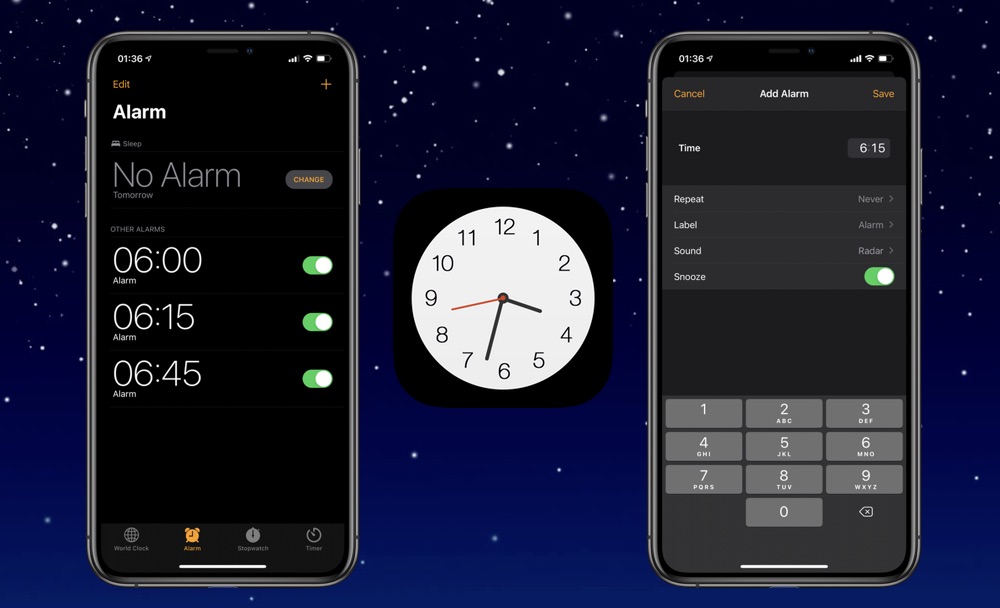
Nếu bạn không hài lòng với Đồng hồ báo thức của iPhone và bạn đang tự hỏi làm thế nào để thay đổi thời gian báo lại trên iPhone, thì bạn đã đến đúng nơi.
Trong bài viết này, chúng tôi sẽ nói về tính năng báo lại báo thức trên iPhone và một giải pháp giúp cuộc sống của bạn dễ dàng hơn.
Không giống như những người khác smartphones, bạn không thể thay đổi thời gian báo lại trên iPhone. Bạn đã đọc đúng! Nhưng đừng lo lắng, bất chấp hạn chế này, có hai cách mà bạn có thể sử dụng để thay đổi thời gian báo lại.
Một là sử dụng giải pháp thay thế ứng dụng Đồng hồ cho phép nhiều báo thức và cách thứ hai là sử dụng ứng dụng báo thức của bên thứ ba.
Vì vậy, trong bài đăng hôm nay, tôi sẽ thảo luận về cách thay đổi thời gian báo lại trên iPhone…
Trước khi đi sâu vào chủ đề, chúng ta cần trả lời một số điều về iPhone mà bạn có thể chưa biết:
Thời gian báo lại trên iPhone là bao lâu?
Thời gian báo lại của iPhone là 9 phút. Điều này có vẻ lạ đối với nhiều người dùng iPhone, đặc biệt là những người gần đây đã chuyển sang iPhone, vì khác smartphones cho phép thời gian báo lại lâu hơn.
Bây giờ chắc hẳn bạn đang nghĩ…
Tại sao 9 Thời gian báo lại phút?
Các 9-minute thời gian báo lại trên iPhone báo thức là do những hạn chế vật lý của đồng hồ báo thức cơ học. Vì vậy, trong những chiếc đồng hồ cơ cổ điển, việc đặt thời gian báo lại thành 10 phút là không thể. Vì vậy, vì một số lý do kỳ quặc Apple tiếp tục với xu hướng này và cũng đã thêm một 9 báo lại phút theo tiêu chuẩn mà không có tùy chọn để thay đổi nó.
Vậy giải pháp thay thế là gì? Bạn cũng có thể đặt nhiều báo thức trên iPhone của mình với khoảng thời gian 2, 5, hoặc 10 phút. Và nó thậm chí không nhất thiết phải là những khoảng thời gian này, vì bạn có thể chọn bất kỳ khoảng thời gian nào tùy thích, miễn là nó giúp bạn thức dậy hiệu quả hơn.
Vì vậy, để thay đổi thời gian báo lại trên iPhone, hãy làm theo các bước sau:
Cách thay đổi thời gian báo lại của iPhone trong ứng dụng đồng hồ
Có một số cách và cách giải quyết mà bạn có thể tận dụng. Nếu iPhone của bạn đã được bẻ khóa, thì bạn có thể tải xuống tinh chỉnh Sleeper (Legacy) trên thiết bị của mình để thêm thời gian Tạm ẩn tùy chỉnh cho các báo thức của bạn, ngay trong ứng dụng Đồng hồ có sẵn.
Nếu bạn chưa jailbreak, thì bạn có thể làm theo các bước bên dưới và đặt nhiều báo thức trong các khoảng thời gian đã chọn của riêng bạn:
Bươc chân 1. Khởi chạy ‘Cái đồng hồ‘ứng dụng và chuyển đến phần Báo thức.
Bươc chân 2. Ở góc trên cùng bên phải, hãy nhấn vào biểu tượng ‘+biểu tượng ‘để tạo báo thức mới.
Bươc chân 3. Tắt ‘Giấc ngũ ngắnbằng cách nhấn vào nút bật tắt.
Bươc chân 4. Trượt lên xuống đồng hồ và chọn thời gian ưa thích để đặt báo thức.
Bươc chân 5. Ở góc trên cùng bên phải, hãy nhấn vào ‘Cứu‘.
Lặp lại từ bước 2 và đặt thời gian với số phút bạn muốn đặt làm khoảng thời gian báo lại.
Note: Để đặt nhiều báo thức trong các khoảng thời gian bạn muốn, hãy lặp lại các bước 2-5.
Sử dụng ứng dụng Báo thức của bên thứ ba
Nếu bẻ khóa không phải là một tùy chọn và bạn không muốn thiết lập nhiều báo thức vào các khoảng thời gian khác nhau, thì bạn luôn có thể tải xuống ứng dụng báo thức của bên thứ ba trên iPhone của mình. Hầu hết các ứng dụng báo thức như những ứng dụng được liệt kê bên dưới đều cung cấp nhiều tùy chọn báo lại.
Vì vậy, bây giờ bạn đã biết cách thay đổi thời gian báo lại trên iPhone, hãy chia sẻ phương pháp này với bạn bè và gia đình của bạn.
Để biết thêm các bài viết hữu ích cho iPhone của bạn, hãy theo dõi iOSHacker.com.
